Πίνακας περιεχομένων
Αν χρησιμοποιείτε το Google Chrome όταν προσπαθείτε να αποκτήσετε πρόσβαση σε έναν ιστότοπο για πρώτη φορά χρησιμοποιώντας τα διαπιστευτήριά σας, το Chrome σας ρωτά αν θέλετε να αποθηκεύσετε ή όχι τα διαπιστευτήριά σας για τον συγκεκριμένο ιστότοπο.
Αυτή τη στιγμή έχετε δύο (2) διαθέσιμες επιλογές:

α. Αποθήκευση κωδικού πρόσβασης: Επιλέγοντας αυτή την επιλογή, το Chrome αποθηκεύει τον κωδικό πρόσβασής σας για τον τρέχοντα ιστότοπο, ώστε την επόμενη φορά που θα έχετε πρόσβαση σε αυτόν να μην χρειάζεται να πληκτρολογήσετε ξανά τον κωδικό πρόσβασής σας.
β. Ποτέ για αυτόν τον ιστότοπο: Με την επιλογή αυτή, το Chrome δεν αποθηκεύει τον κωδικό πρόσβασης για τον τρέχοντα ιστότοπο.
Η αποθήκευση κωδικών πρόσβασης στους ιστότοπους που επισκέπτεστε είναι μια χρήσιμη λειτουργία που διατίθεται σε όλα τα τρέχοντα προγράμματα περιήγησης. Αν όμως μοιράζεστε τον υπολογιστή σας με άλλους χρήστες, δεν θέλετε οι πληροφορίες σας να μοιράζονται ή να προβάλλονται από άλλους.
Αν θέλετε να καταργήσετε τα αποθηκευμένα ονόματα χρήστη και κωδικούς πρόσβασης από το Chrome, τότε χρησιμοποιήστε τα παρακάτω βήματα:
Πώς να αφαιρέσετε τους αποθηκευμένους κωδικούς πρόσβασης του Chrome
1. Ανοίξτε το Google Chrome και μεταβείτε στο μενού chrome  και επιλέξτε " Ρυθμίσεις ".
και επιλέξτε " Ρυθμίσεις ".
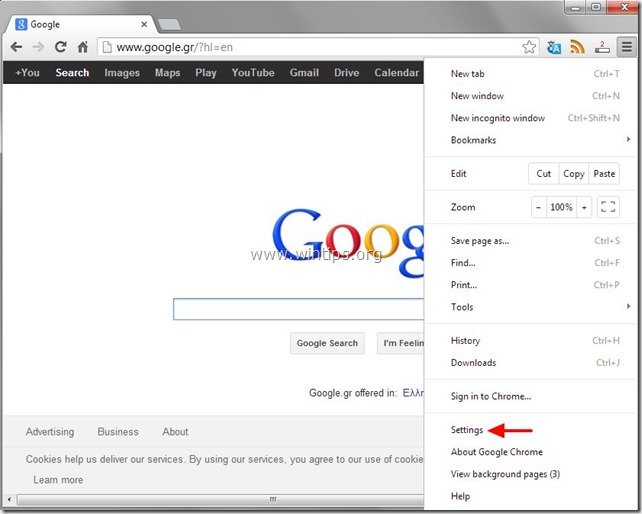
2. Στο τέλος του " Ρυθμίσεις ", βρείτε και πατήστε το " Εμφάνιση προηγμένων ρυθμίσεων " επιλογή.
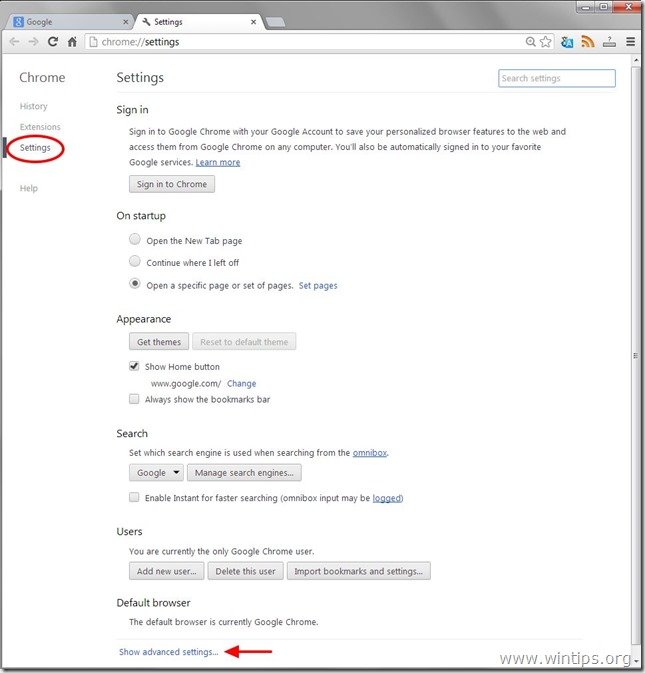
3. Μετακινηθείτε προς τα κάτω για να βρείτε " Κωδικοί πρόσβασης και φόρμες " και πατήστε " Διαχείριση αποθηκευμένων κωδικών πρόσβασης ” .

4. Μέσα " Κωδικοί πρόσβασης " επιλογές, κοιτάξτε κάτω από το " Αποθηκευμένοι κωδικοί πρόσβασης " και:
4α. Επιλέξτε τον ιστότοπο που δεν θέλετε να αποθηκεύσει ο Chrome τον κωδικό πρόσβασής σας και πατήστε το κουμπί αφαίρεσης " X " για να το αφαιρέσετε από το " Αποθηκευμένοι κωδικοί πρόσβασης " λίστα.
4b. Αφού το κάνετε αυτό, πατήστε " Έγινε " και συνεχίστε να εργάζεστε με το πρόγραμμα περιήγησής σας.
Συμβουλή: Εάν πατήσετε το "Εμφάνιση" στον επιλεγμένο ιστότοπο, τότε θα μπορείτε να δείτε τον αποθηκευμένο κωδικό πρόσβασης για τον συγκεκριμένο ιστότοπο. .
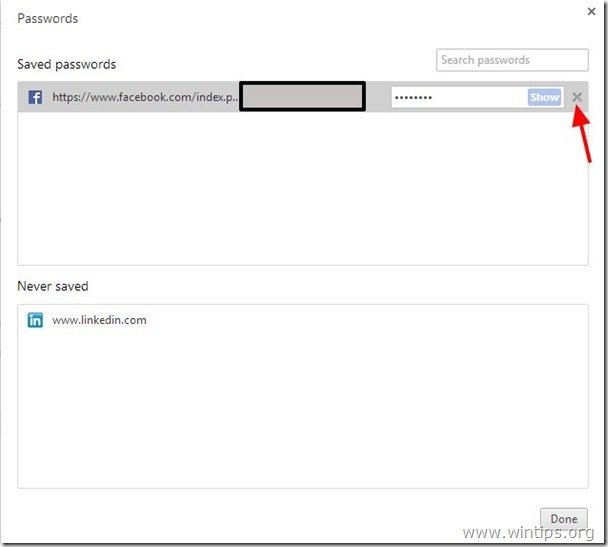
Πρόσθετες πληροφορίες:
Μέσα από τις ρυθμίσεις κωδικού πρόσβασης του Chrome βλέπετε επίσης το " Δεν σώθηκε ποτέ ".
Σε αυτή την ενότητα μπορείτε να δείτε όλες τις τοποθεσίες για τις οποίες το Google Chrome δεν έχει αποθηκεύσει κωδικό πρόσβασης.
Σε περίπτωση που θέλετε ο Chrome να αποθηκεύσει τον κωδικό πρόσβασής σας για κάποια από αυτές τις τοποθεσίες, διαγράψτε την από τη λίστα επιλέγοντάς την και πατώντας το πλήκτρο " X '" που εμφανίζεται.*
Ανακοίνωση*: Με αυτόν τον τρόπο, την επόμενη φορά που θα προσπαθήσετε να αποκτήσετε πρόσβαση σε αυτόν τον ιστότοπο, το Google Chrome θα σας ζητήσει να " Αποθηκεύστε τον κωδικό πρόσβασης" για τον εν λόγω ιστότοπο .
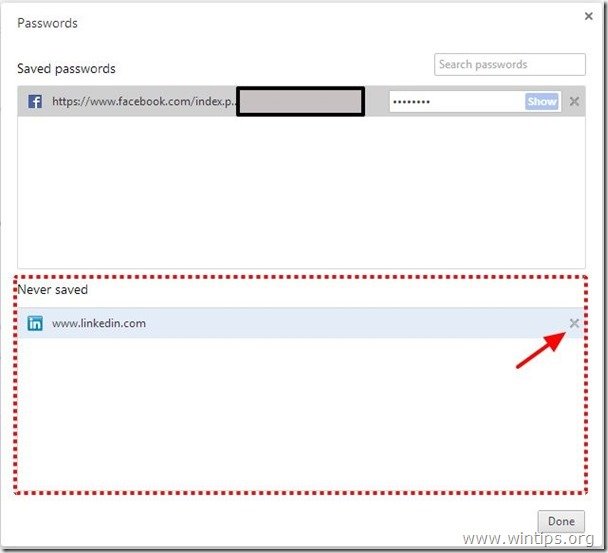
Συμβουλή: Για να προστατεύσετε την ιδιωτικότητά σας, δεν πρέπει να χρησιμοποιείτε τον ίδιο κωδικό πρόσβασης για όλους τους ιστότοπους στους οποίους έχετε πρόσβαση και να χρησιμοποιείτε πάντα ισχυρούς και περίπλοκους κωδικούς πρόσβασης.

Άντι Ντέιβις
Ιστολόγιο διαχειριστή συστήματος σχετικά με τα Windows





